Auf dieser Seite zeigen wir dir, wie du ein neues Buchungsjahr erstellst und mit den korrekten Bilanzen für deine Konten startest.
1. Buchungsjahr anlegen #
Navigiere im Finanzemodul (1) zu den Stammdaten (2), öffne die Buchungsjahre (3) und klicke auf + Hinzufügen (4), um ein neues Buchungsjahr zu erstellen.
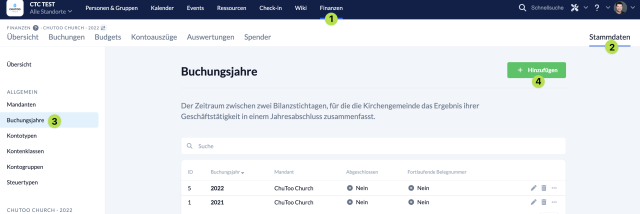
Im Dialogfenster erstellst du das neue Buchungsjahr mit den folgenden Einstellmöglichkeiten:
- (1) Welches Buchungsjahr?
- (2) Welcher Mandant?
- (3) Ist das Buchungsjahr bereits abgeschlossen?
- (4) Sollen die Buchungen automatisch mit fortlaufenden Belegnummern versehen werden?
- (5) Sollen Stammdaten aus dem Vorjahr übernommen werden?
- (6) Sollen Eröffnungsbilanz-Werte erstellt werden?
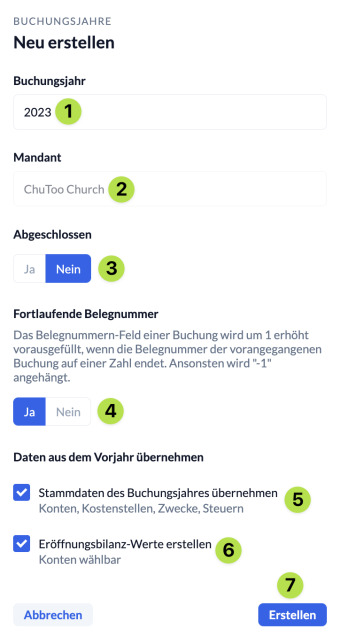
2. Eröffnungsbilanz-Werte erstellen #
Um das neue Buchungsjahr mit den korrekten Kontobeständen deiner Bankkonten und Barkassen zu starten, ist es notwendig, Eröffnungsbilanzen für diese Konten zu buchen.
Du kannst die Werte manuell oder automatisch buchen, je nachdem, ob du die Option beim Erstellen des Buchungsjahres ausgewählt hast oder nicht.
2.1a Manuelle EB-Wert-Buchung #
Wenn du die EB-Werte manuell buchen möchtest, erstellst du für jedes Konto (3), auf welches du einen EB-Wert buchen möchtest, eine Buchung mit dem benötigten Wert (5), datiert auf den 01. Januar (1). Das Gegenkonto (4) für die EB-Werte ist immer das Konto Saldovortragskonten (9000).
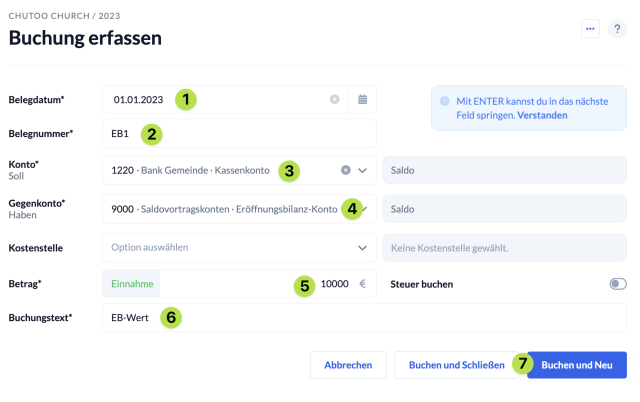
2.1b Automatische EB-Wert-Buchung #
Um die EB-Werte automatisch buchen zu lassen, musst du bei der Erstellung des Buchungsjahres (siehe oben Punkt 1) die entsprechende Option auswählen.
Nach dem Hinzufügen des neuen Buchungsjahres wird dir in diesem Fall ein neues Fenster angezeigt, in dem du alle Konten auswählst, für die du EB-Werte automatisch erstellen lassen möchtest. Auf der rechten Seite, werden dir die Schlussbilanzen der Konten angezeigt, welche als EB-Wert gebucht werden. Auf diese Weise stellst du automatisch die Bilanzidentität deiner Konten sicher.
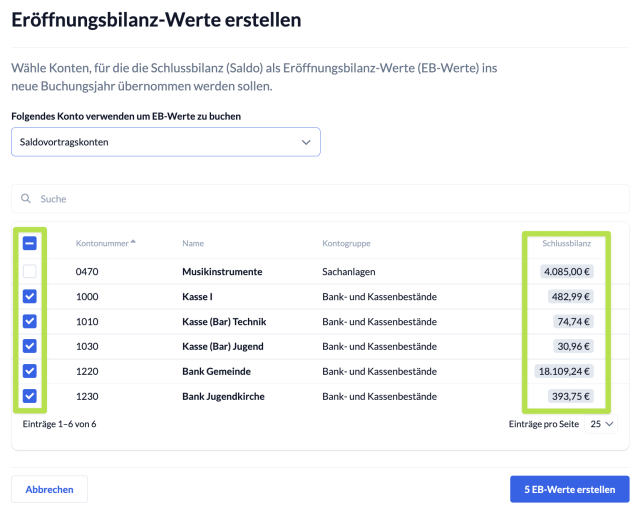
2.2 Anfangsbestände auf Kostenstellen verteilen #
Wenn du Gelder aus dem Vorjahr bestimmten Kostenstellen zuordnen und nicht nur auf einzelne Konten buchen möchtest, kannst du dies realisieren, indem du die Buchung der EB-Werte eines Kontos auf mehrere Buchungen aufteilst und diese Splitbuchungen den gewünschten Kostenstellen zuordnest. So kannst du z. B. zweckgebundene Gelder direkt der richtigen Kostenstelle zuordnen und wahrst gleichzeitig die Bilanzidentität deiner Konten.
